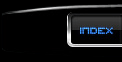DivX su PS2Per goderci un divx su
Ps2 abbiamo bisogno di Ps2reality.
Ps2reality è un player divx
per playstation 2 che vi consente di vedere i vostri divx anche su
playstation 2.
Un aspetto che colpisce molto di questo progetto è
il fatto di essere basato sul progetto "FFmpeg Multimedia System" che
viene rilasciato sotto licenza GNU Lesser General Public (cioè potete
liberamente acccedere al codice, modificarlo e redistribuirlo secondo la
licenza GNU LGPL)
Questa prima versione di Ps2Reality
Mediaplayer ha qualche limitazione: dal punto di vista teorico, non
dovrebbero essere consigliabili divx con bitrate superiore a 1000, anche
se già sono state riferite visioni perfette con valori superiori. Per
quanto riguarda la risoluzione il limite teorico è di 640x288, per
l’audio viene consigliato l'uso di mp3 a 128 Kpbs, ma il mio divx
l’aveva a 192 ed è andato a meraviglia
Trovate il programma nella
sezione software di questo sito: Ps2Reality MediaPlayer
Per prima cosa, è
necessario scaricare il PS2Reality mediaplayer, ver 1.0
Dopo avere
decompresso l’archivio nella directory utilità troverete il programma
cdgenps2.exe , che vi permette di creare un’iso (immagine) da
masterizzare col vostro programma di masterizzazione preferito
(nell'esempio verrà utilizzato Nero).
L'uso del programmino è
semplicissimo: trascinate nella finestra grande questi tre files
presenti nella vostra directory appena decompressa: system.cnf ,
cdvd.irx e mplayer.elf . Infine, trascinate anche il vostro DivX
preferito dove avete messo i tre precedenti files (il divx può essere
posizionato in una sottodirectory, sempre che lo riteniate utile),
facendo attenzione a non superare la capacità di un cd da 80 minuti;
tuttavia si ricorda che su alcune PS2 modificate la modifica stessa non
consentirà la rilevazione di cd con capacità superiore ai 72 minuti.
Con
il bottone “IMG” nella pulsantiera di sinistra del programma, o con il
comando da menu “File/Create CD” potete ora creare la vostra immagine (è
consigliabile utilizzare il formato bin, il nome sceglietelo a
piacere): otterrete in questo modo 2 files (nomescelto.bin e
nomescelto.cue) nel caso abbiate scelto il formato "bin", ed un solo
file (nomescelto.img) nel caso abbiate scelto il formato "img". Vi
faccio notare che per la creazione dell'immagine sono necessari qualche
minuti, durante i quali il vostro hard disk "frullerà un po'"
Ora
che avete ottenuto l'immagine, dovete procedere alla sua
masterizzazione: potete usare il programma nero. Dopo averlo fatto
partire, dal menu “File” scegliete la voce “scrivi immagine” , come
potete vedere in figura:

Scegliete
a questo punto, il file immagine appena creato, ( nomescelto.cue se
aveste scelto il formato "bin" o nomescelto.img se avete scelto il
formato "img"), spuntate la casella "scrivi" e come metodi di scrittura
selezionate "Disc at once" Per la velocità di masterizzazione, è
consigliabile stare a basse velocità, ma potreste non avere problemi
anche usando velocità elevate, come 24x Ora cliccate sul bottone
“scrivi” per iniziare la masterizzazione. Una volta terminato, mettete
il vostro cd nella vostra Playstation2!!
Nel caso il vostro cd
venga riconosciuto con difficoltà dalla PS2, tornata alla fase di
creazione dell'immagine e provate a cambiare il valore di LBA address
del file system.cnf: cliccandovi con il tasto destro e scegliendo
“edit”, attivate la casella “fix lba” ed inserite il valore “12231”
(naturalmente senza le virgolette). Cliccate sul bottone "ok" e
rigenerate l’ISO, quindi rimasterizzate e riprovate il cd!
Io e Tutto lo staff non ci assiumiamo nessuna responsabilita dei
daneggiamenti